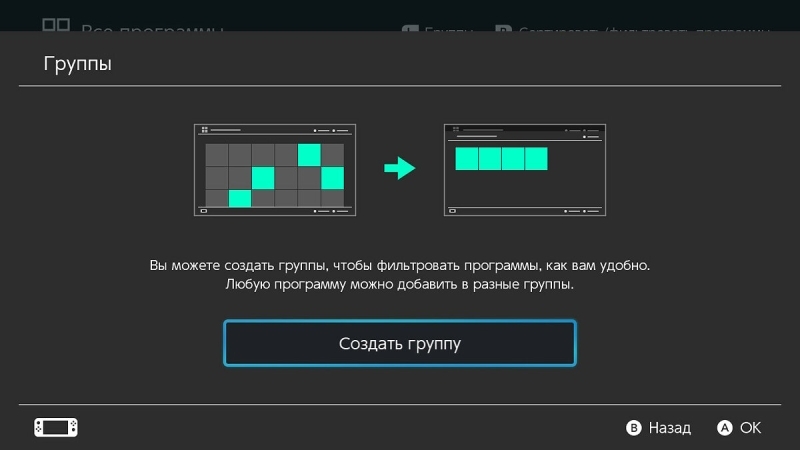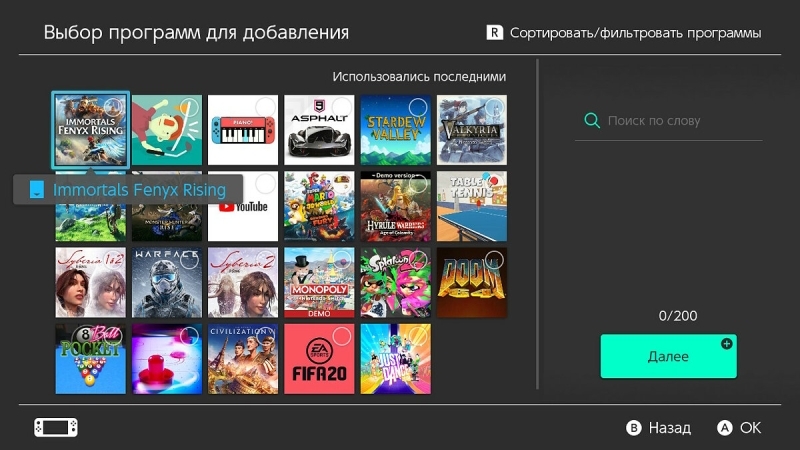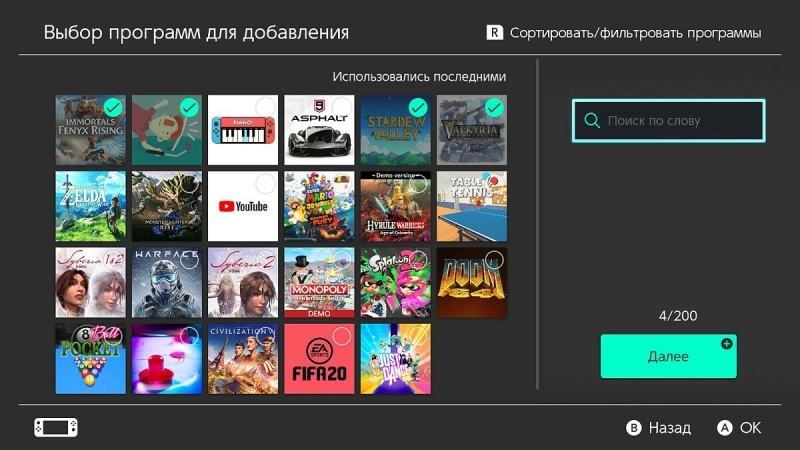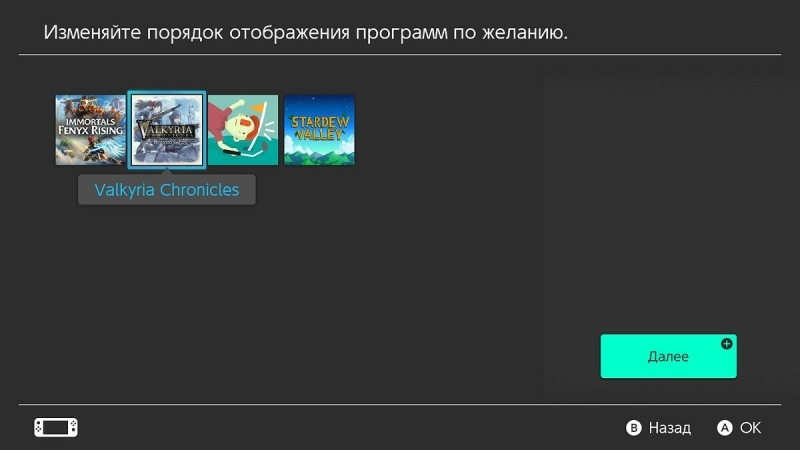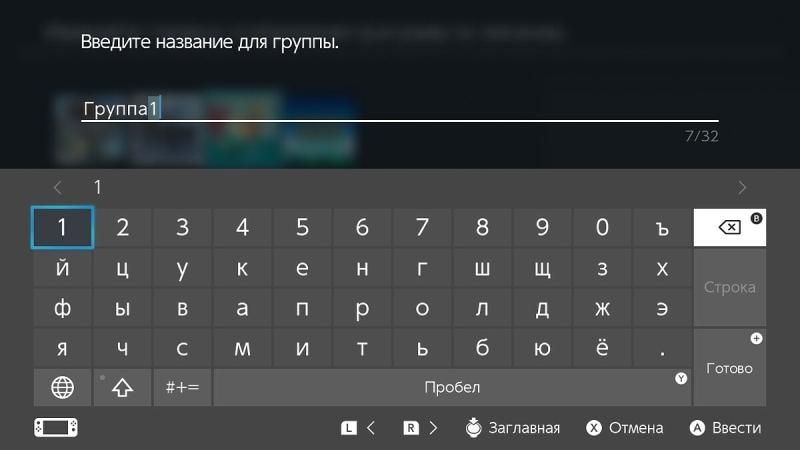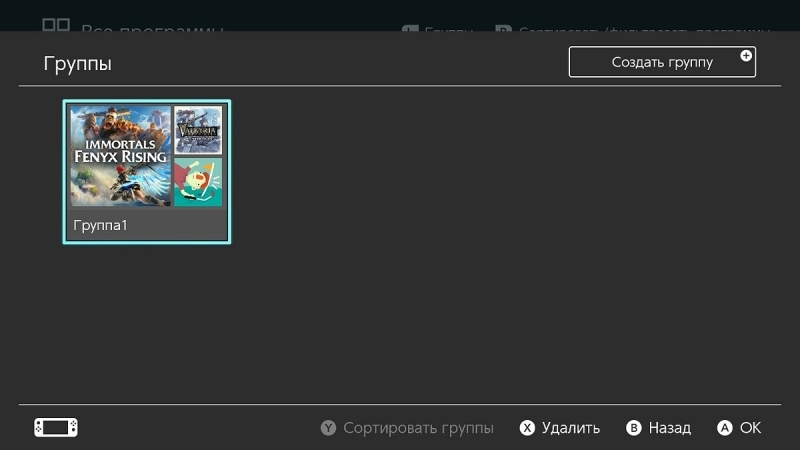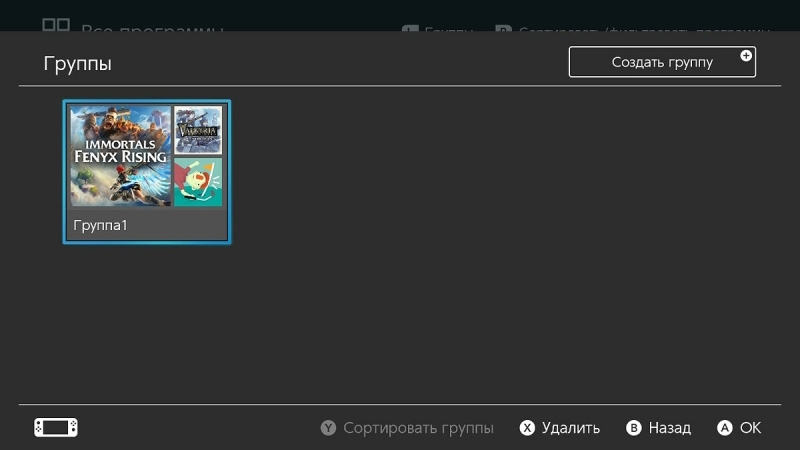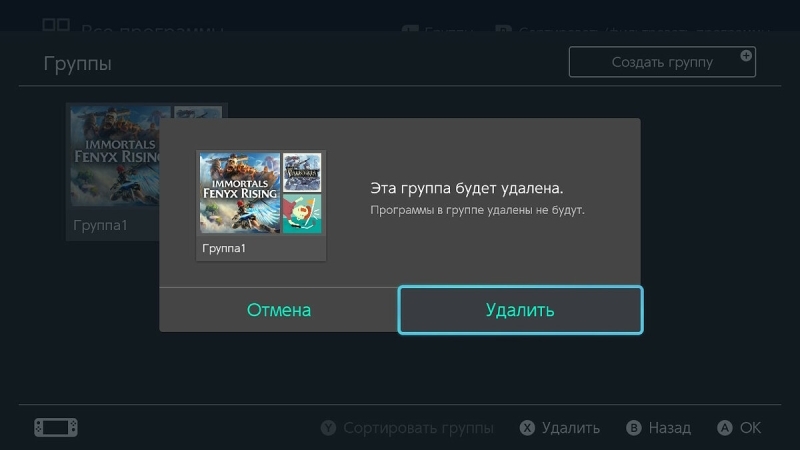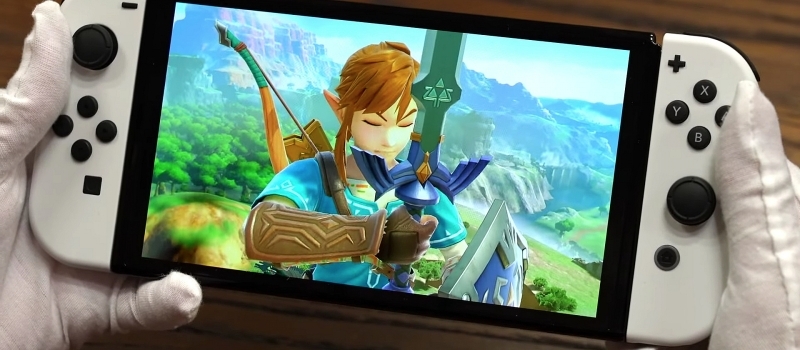
Как создавать папки на консоли Nintendo Switch
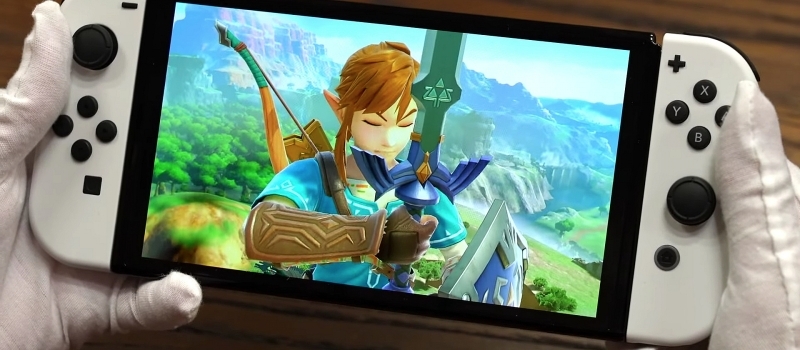
Пользователи Nintendo Switch с релиза консоли не могли организовать рабочее пространство. Недавнее обновление изменило общий подход к размещению игр в системе — появились группы. В этом материале мы расскажем, как создать папки на консоли Nintendo Switch.
Как создать папку (группу) на Nintendo Switch
Игроки могут организовать рабочее пространство на консоли. Для этого необходимо выполнить следующие действия:
Созданная папка отобразится в разделе «Группы». Для перехода к этому разделу игроку необходимо нажать «Все программы» и использовать клавишу «L». Группы не отображаются на основном экране.
Как удалить папку (группу) на Nintendo Switch
Пользователи гибридной консоли могут в любой момент удалить созданные ранее папки. Для этого потребуется совершить некоторые действия:
Папка исчезнет из раздела «Группа», однако все игры и приложения останутся на устройстве.
Какие возможности и ограничения присутствуют
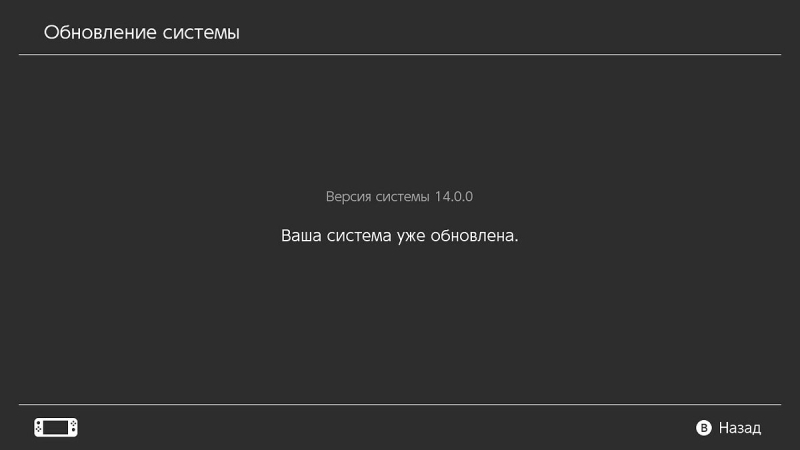
Возможность создания папок появилась на всех консолях из семейства Switch, включая оригинальную модель, Switch Lite и OLED. Новая функция «Группы» доступна на устройствах после установки обновления «14.0.0» или более поздних версиях, если в системе консоли установлено более 12 игр и приложений.
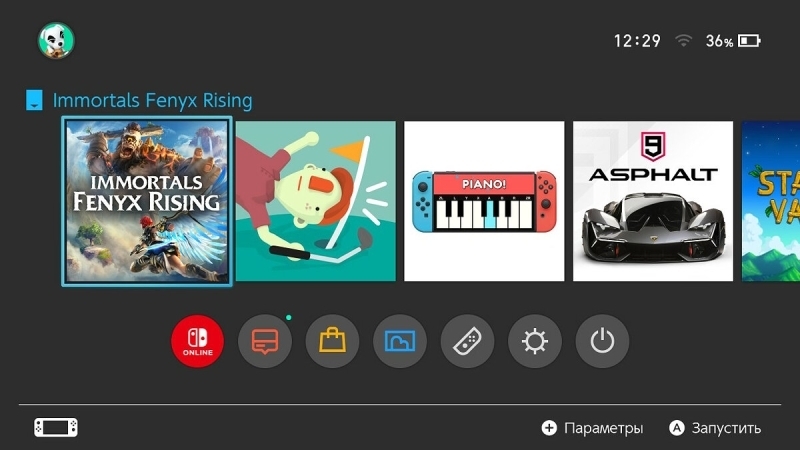
На одной консоли можно создать до 100 папок, а в каждой из них должно быть до 200 наименований. Группам присваиваются любые названия по выбору пользователя. Одну и ту же игру или приложение можно добавлять в разные папки, например, одновременно поместить Metroid Dread в группы «Эксклюзивы Nintendo» и «Любимые игры».